什麼是惡意軟體 HackTool:Win32/Keygen?如何去除?

您是否掃描過您的設備並發現它感染了 HackTool:Win32/Keygen?在您使用破解或金鑰產生器啟動進階軟體後,Windows Defender 可能會自動警告您有關此惡意軟體的存在。
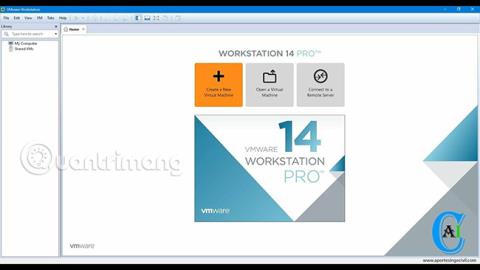
VMware Workstation Pro和 VMware Workstation Player 是兩款業界標準的桌面虛擬化軟體,可在使用 Windows 作業系統或 Linux 的桌上型電腦、筆記型電腦甚至平板電腦上將多個作業系統作為虛擬機器運行。許多開發人員、IT 專業人員和系統管理員使用 Workstation Pro 和 Workstation Player 在其 PC 或筆記型電腦上更快、更有效率地運行多個客戶端作業系統,更重要的是,它更安全。工作站產品允許用戶在本地桌上型電腦、PC 和筆記型電腦上測試幾乎所有作業系統和應用程序,而無需任何額外的硬體或伺服器。今天的文章將比較VMware Workstation Pro和VMware Workstation Player之間的功能。
VMware Workstation Pro 和 VMware Workstation Player 之間的差異
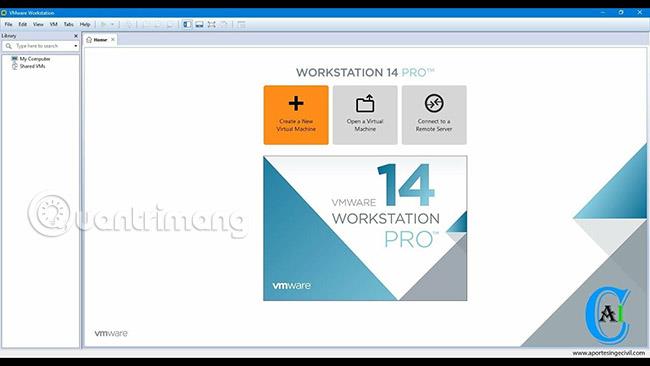
VMware Workstation Pro 可協助使用者建立安全、完全隔離的虛擬機,專用於作業系統及其應用程式。 VMware虛擬化層將實體硬體資源對應到虛擬機器資源。 VMware Workstation 上運行的每個虛擬機器都有自己的 CPU、記憶體磁碟機和 I/O 裝置。 VMware Workstation Pro 安裝在使用者桌上型電腦、筆記型電腦或平板電腦上執行的 Windows 或 Linux 作業系統上。
VMware Workstation Pro 在 64 位元 Windows 或 Linux 主機作業系統上運行基於 x86 標準的硬件,配備 64 位元 Intel 和 AMD 處理器。 VMware 建議使用者有 1.2GB 的可用磁碟空間來安裝 Workstation Pro。每個虛擬機器還需要額外的硬碟空間。
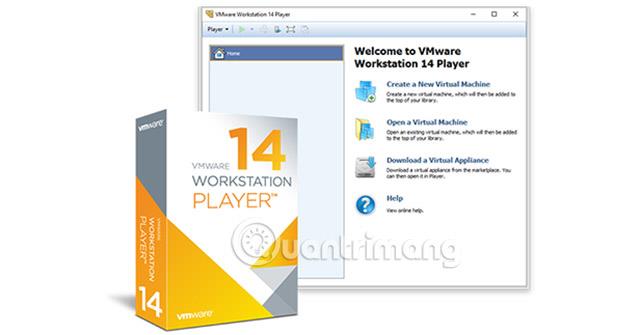
VMware Workstation Player 與任何其他標準桌面應用程式一樣安裝在作業系統上。 Workstation Player 允許使用者在單獨的視窗中將新作業系統安裝為虛擬機器。 VMware Workstation Player(以前稱為 Player Pro)是一款可供個人免費使用的桌面虛擬化應用程式。為了讓 Workstation Player 運行僅在 VMware Workstation Pro 和 Fusion Pro 中找到的虛擬機,使用者需要商業授權。
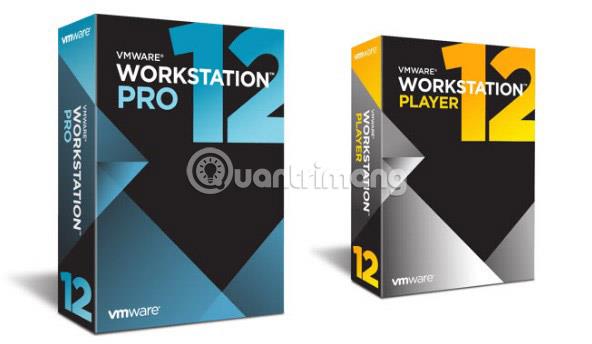
下表比較了 VMware Workstation Pro 和 VMware Workstation Player 之間的功能。
| 功能 | VMware 工作站專業版 | VMware 工作站播放器 |
| 建立一個新的虛擬機 | 有 | 有 |
| 創建大型虛擬機器(16 CPU x 64GB RAM) | 有 | 有 |
| 支援超過 200 個客戶作業系統 | 有 | 有 |
| 大規模部署 | 有 | 有 |
| 在客戶端和伺服器之間共用文件 | 有 | 有 |
| 以不同的視圖運行虛擬機 | 有 | 有 |
| 3D 圖形支援 DX10 和 OpenGL 3.3 | 有 | 有 |
| 支援4K顯示 | 有 | 有 |
| 支援多種虛擬設備 | 有 | 有 |
| 支援USB智慧卡讀卡器 | 有 | 有 |
| 支援USB 3.0設備 | 有 | 有 |
| 運行加密的虛擬機 | 有 | 有 |
| 帶有拖放選項卡的介面 | 有 | 不是 |
| 同時運行多個虛擬機 | 有 | 不是 |
| 建立和管理加密虛擬機 | 有 | 不是 |
| 快速截圖 | 有 | 不是 |
| 先進的網路 | 有 | 不是 |
| 連結副本 | 有 | 不是 |
| 共享虛擬機器(作為伺服器) | 有 | 不是 |
| 連接到 vSphere/ESXi 主機 | 有 | 不是 |
| 連接 vCloud Ari | 有 | 不是 |
| 命令列操作:Vmrun 和 VIX | 有 | 不是 |
希望本文能幫助讀者掌握有關VMware Workstation Pro和VMware Workstation Player的基本信息,以及它們之間的功能差異。
祝你好運!
看更多:
您是否掃描過您的設備並發現它感染了 HackTool:Win32/Keygen?在您使用破解或金鑰產生器啟動進階軟體後,Windows Defender 可能會自動警告您有關此惡意軟體的存在。
探索如何在Windows 10上建立和管理還原點,這是一項有效的系統保護功能,可以讓您快速還原系統至先前狀態。
您可以使用以下 15 種方法輕鬆在 Windows 10 中開啟<strong>裝置管理員</strong>,包括使用命令、捷徑和搜尋。
很多人不知道如何快速顯示桌面,只好將各個視窗一一最小化。這種方法對於用戶來說非常耗時且令人沮喪。因此,本文將向您介紹Windows中快速顯示桌面的十種超快速方法。
Windows Repair 是一款有效的 Windows 錯誤修復工具,幫助使用者修復與 Internet Explorer、Windows Update 和其他重要程式相關的錯誤。
您可以使用檔案總管選項來變更檔案和資料夾的工作方式並控制顯示。掌握如何在 Windows 10 中開啟資料夾選項的多種方法。
刪除不使用的使用者帳戶可以顯著釋放記憶體空間,並讓您的電腦運行得更流暢。了解如何刪除 Windows 10 使用者帳戶的最佳方法。
使用 bootsect 命令能夠輕鬆修復磁碟區引導程式碼錯誤,確保系統正常啟動,避免 hal.dll 錯誤及其他啟動問題。
存檔應用程式是一項功能,可以自動卸載您很少使用的應用程序,同時保留其關聯的檔案和設定。了解如何有效利用 Windows 11 中的存檔應用程式功能。
要啟用虛擬化,您必須先進入 BIOS 並從 BIOS 設定中啟用虛擬化,這將顯著提升在 BlueStacks 5 上的效能和遊戲體驗。








